نویسنده:
Roger Morrison
تاریخ ایجاد:
28 سپتامبر 2021
تاریخ به روزرسانی:
14 ژوئن 2024

محتوا
- گام برداشتن
- قسمت 1 از 3: GNOME Tweak Tool و Shell Extensions را نصب کنید
- قسمت 2 از 3: دریافت مضامین برای GNOME Shell
- قسمت 3 از 3: تنظیم مضامین با ابزار Tweak GNOME
- نکات
GNOME Tweak Tool یک پسوند پوسته GNOME است که می تواند برای شخصی سازی رابط GNOME استفاده شود. اوبونتو اکنون با محیط Unity کار می کند ، بنابراین برای استفاده از ابزار GNOME Tweak ، به توزیع اوبونتو GNOME نیاز دارید. برای انجام این کار ، ابتدا باید بسته های GNOME Tweak Tool و Shell Extensions را نصب کنید ، مضامین را در فهرست ".themes" خود نصب کنید و سپس آنها را با ابزار Tweak تنظیم کنید. فراموش نکنید که تم های بارگیری شده برای نسخه لینوکس شما مناسب هستند!
گام برداشتن
قسمت 1 از 3: GNOME Tweak Tool و Shell Extensions را نصب کنید
 همزمان فشار دهید کنترل+Alt+ت برای باز کردن ترمینال
همزمان فشار دهید کنترل+Alt+ت برای باز کردن ترمینال- میانبرهای صفحه کلید در Linux در Mac و PC یکسان است.
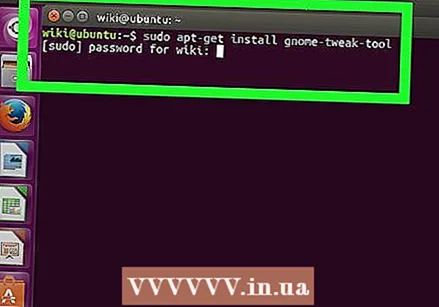 تایپ کنید sudo apt-get install gnome-tweak-tool را در ترمینال فشار دهید و فشار دهید وارد شوید. این بسته ابزار Tweak GNOME را از مکان رسمی خود بارگیری می کند. در صورت درخواست ، رمز ورود حساب فعلی خود را ارائه دهید و بارگیری و نصب ادامه خواهد یافت.
تایپ کنید sudo apt-get install gnome-tweak-tool را در ترمینال فشار دهید و فشار دهید وارد شوید. این بسته ابزار Tweak GNOME را از مکان رسمی خود بارگیری می کند. در صورت درخواست ، رمز ورود حساب فعلی خود را ارائه دهید و بارگیری و نصب ادامه خواهد یافت. - دستور "sudo" به شما امتیازات کاربر فوق العاده می دهد. دستور "apt-get" ابزار پیشرفته بسته بندی (APT) را برای نصب بسته اجرا می کند.
- نصب بسته ها به یک اتصال اینترنتی فعال نیاز دارد. تا پایان نصب اتصال را قطع نکنید.
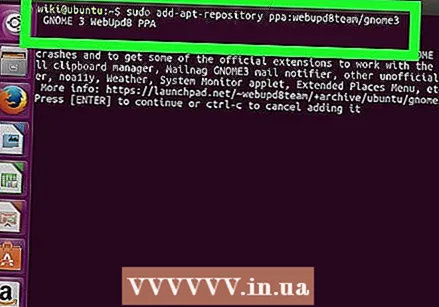 تایپ کنید sudo add-apt-repository ppa: webupd8team / gnome3 را در ترمینال فشار دهید و فشار دهید وارد شوید. با این کار می توانید به PPA (بایگانی بسته شخصی) برای استفاده از برنامه های افزودنی پوسته GNOME و مضامین مرتبط دسترسی پیدا کنید ، زیرا بارگیری آنها از مخزن رسمی امکان پذیر نیست.
تایپ کنید sudo add-apt-repository ppa: webupd8team / gnome3 را در ترمینال فشار دهید و فشار دهید وارد شوید. با این کار می توانید به PPA (بایگانی بسته شخصی) برای استفاده از برنامه های افزودنی پوسته GNOME و مضامین مرتبط دسترسی پیدا کنید ، زیرا بارگیری آنها از مخزن رسمی امکان پذیر نیست. 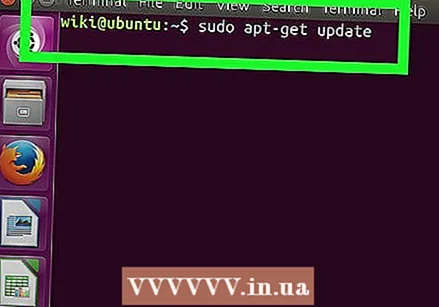 تایپ کنید به روز رسانی sudo apt-get را در ترمینال فشار دهید و فشار دهید وارد شوید. این تضمین می کند که محتوای PPA به روز شده است.
تایپ کنید به روز رسانی sudo apt-get را در ترمینال فشار دهید و فشار دهید وارد شوید. این تضمین می کند که محتوای PPA به روز شده است.  تایپ کنید sudo apt-get تم های gnome-shell-extensions-user-install را نصب کنید را در ترمینال فشار دهید و فشار دهید وارد شوید. این برنامه GNOME Shell Extensions را با پشتیبانی از تم های کاربر نصب می کند ، بنابراین می توانید تم های سفارشی را بارگیری و نصب کنید تا با استفاده از ابزار Tweak استفاده کنید.
تایپ کنید sudo apt-get تم های gnome-shell-extensions-user-install را نصب کنید را در ترمینال فشار دهید و فشار دهید وارد شوید. این برنامه GNOME Shell Extensions را با پشتیبانی از تم های کاربر نصب می کند ، بنابراین می توانید تم های سفارشی را بارگیری و نصب کنید تا با استفاده از ابزار Tweak استفاده کنید. 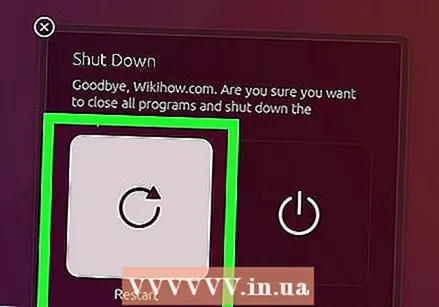 رایانه خود را دوباره راه اندازی کنید. ابزار Tweak GNOME برای برنامه های افزودنی نصب شده در ابزار نیاز به راه اندازی مجدد دارد.
رایانه خود را دوباره راه اندازی کنید. ابزار Tweak GNOME برای برنامه های افزودنی نصب شده در ابزار نیاز به راه اندازی مجدد دارد.
قسمت 2 از 3: دریافت مضامین برای GNOME Shell
 همزمان فشار دهید کنترل+Alt+ت برای باز کردن ترمینال
همزمان فشار دهید کنترل+Alt+ت برای باز کردن ترمینال تایپ کنید gnome-shell - برگرداندن و فشار دهید وارد شوید. این نسخه GNOME Shell نصب شده را نشان می دهد.
تایپ کنید gnome-shell - برگرداندن و فشار دهید وارد شوید. این نسخه GNOME Shell نصب شده را نشان می دهد.  تم های پوسته مناسب را پیدا و بارگیری کنید. وب سایت هایی مانند GNOME-Look دارای مضامین ایجاد شده توسط کاربر هستند که می توانند با ابزار Tweak مورد استفاده قرار گیرند.
تم های پوسته مناسب را پیدا و بارگیری کنید. وب سایت هایی مانند GNOME-Look دارای مضامین ایجاد شده توسط کاربر هستند که می توانند با ابزار Tweak مورد استفاده قرار گیرند. - مطمئن شوید که هر موضوع با نسخه GNOME که در رایانه شما نصب شده سازگار است. سازندگان این مضامین به همراه جزئیات طرح زمینه برای کدام نسخه مناسب است.
 روی فایل zip بارگیری شده دوبار کلیک کنید تا پوشه حاوی موضوع استخراج شود. به خاطر داشته باشید که تمام بارگیری های تم یک فایل zip خواهد بود. نصب تم بسته به نحوه ایجاد موضوع متفاوت خواهد بود. در صفحات بارگیری دستورالعمل های خاصی در مورد نحوه نصب یک تم ارائه می شود.
روی فایل zip بارگیری شده دوبار کلیک کنید تا پوشه حاوی موضوع استخراج شود. به خاطر داشته باشید که تمام بارگیری های تم یک فایل zip خواهد بود. نصب تم بسته به نحوه ایجاد موضوع متفاوت خواهد بود. در صفحات بارگیری دستورالعمل های خاصی در مورد نحوه نصب یک تم ارائه می شود. - برخی از مضامین به "وابستگی" نیاز دارند که برای استفاده صحیح از مضمون ابتدا باید نصب شوند. وابستگی یک اسکریپت یا نرم افزار دیگر است که توسط موضوع استفاده می شود ، اما در نصب خود موضوع تعبیه نشده است.
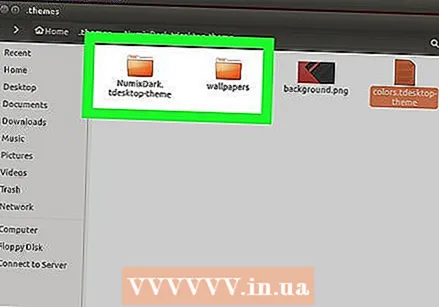 پوشه طرح زمینه را در فهرست ".themes" خود کپی یا انتقال دهید. این فهرست را می توان در "home> [USERNAME]> .themes" یافت ، جایی که [USERNAME] نام حسابی است که با آن وارد شده اید.
پوشه طرح زمینه را در فهرست ".themes" خود کپی یا انتقال دهید. این فهرست را می توان در "home> [USERNAME]> .themes" یافت ، جایی که [USERNAME] نام حسابی است که با آن وارد شده اید. - اگر این پوشه ظاهر نشد ، با کلیک راست روی آن و انتخاب "New Folder" یا "New Folder" آن را ایجاد کنید. نام ".themes" از آنجا که ابزار Tweak در جستجوی مضامین موجود است از اهمیت برخوردار است.
قسمت 3 از 3: تنظیم مضامین با ابزار Tweak GNOME
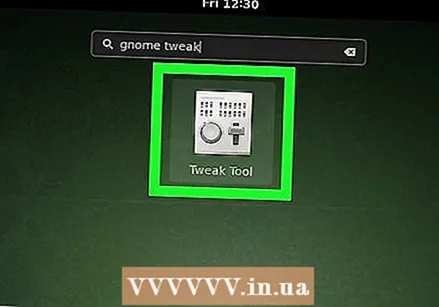 ابزار GNOME Tweak را از فهرست "برنامه ها" (یا برنامه ها) شروع کنید.
ابزار GNOME Tweak را از فهرست "برنامه ها" (یا برنامه ها) شروع کنید. روی برگه "Shell Extensions" کلیک کنید. این دکمه در سمت چپ پنجره قرار دارد و لیستی از گزینه های GNOME Shell Extension را باز می کند.
روی برگه "Shell Extensions" کلیک کنید. این دکمه در سمت چپ پنجره قرار دارد و لیستی از گزینه های GNOME Shell Extension را باز می کند. 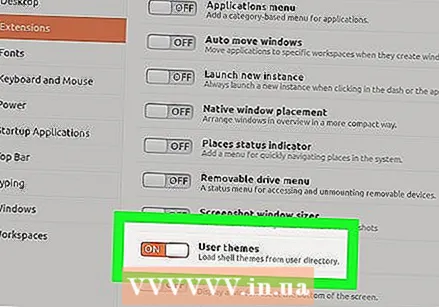 "برنامه افزودنی مضامین کاربر" را روی "روشن" تنظیم کنید. این به GNOME Shell Extension اجازه می دهد تا از مضامین سفارشی استفاده کند.
"برنامه افزودنی مضامین کاربر" را روی "روشن" تنظیم کنید. این به GNOME Shell Extension اجازه می دهد تا از مضامین سفارشی استفاده کند.  روی برگه "موضوعات" کلیک کنید. شما می توانید این دکمه را در زیر دکمه Shell Extensions مشاهده کنید تا نمای کلی از گزینه های تم را بدست آورید.
روی برگه "موضوعات" کلیک کنید. شما می توانید این دکمه را در زیر دکمه Shell Extensions مشاهده کنید تا نمای کلی از گزینه های تم را بدست آورید. 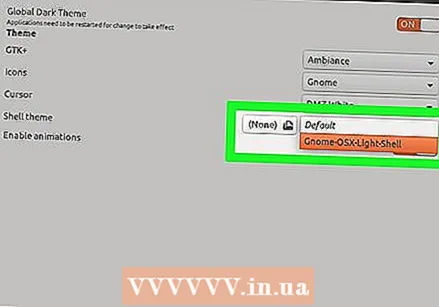 منوی کشویی کنار "پوسته پوسته" را انتخاب کنید و یک تم را از لیست انتخاب کنید. این منو تم های نصب شده را در پوشه ".themes" شما نشان می دهد. موضوع بسته به نوع مورد نظر شما تغییر می کند.
منوی کشویی کنار "پوسته پوسته" را انتخاب کنید و یک تم را از لیست انتخاب کنید. این منو تم های نصب شده را در پوشه ".themes" شما نشان می دهد. موضوع بسته به نوع مورد نظر شما تغییر می کند.
نکات
- اگر علامت تعجب در کنار منوی Shell Theme در Tweak Tool مشاهده کردید ، بسته gnome-shell-extensions را دوباره نصب کنید.
- فقط بخاطر داشته باشید که فقط هنگام ورود به حالت gnome ، برنامه های افزودنی و منوی پوسته را در ابزار Tweak مشاهده خواهید کرد ، اما نه در حالت یونیت. اوبونتو به طور پیش فرض از حالت وحدت استفاده می کند. اگر نمی توانید "پسوند" و "پوسته پوسته" را در ابزار Tweak پیدا کنید ، به حالت ورود به سیستم gnome بروید.



